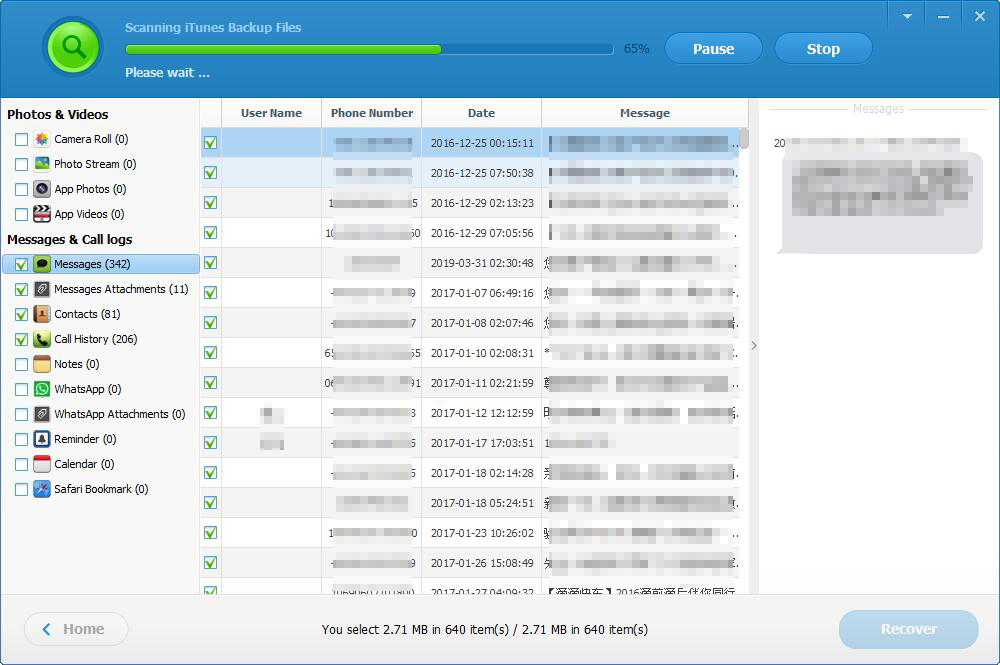Cách giải nén và khôi phục dữ liệu từ iTunes Backup trên Mac
Tóm tắt
Mac Any iTunes Backup Extractor cho phép bạn trích xuất và khôi phục dữ liệu iOS bị mất như ảnh, video, tin nhắn, danh bạ, lịch sử cuộc gọi, ghi chú, WhatsApp, Viber, lời nhắc, lịch, dấu trang Safari và hơn thế nữa từ các tệp sao lưu iTunes. Để bắt đầu, hãy tải xuống và cài đặt Mac Any iTunes Backup Extractor trên máy tính Mac của bạn.
Lưu ý: Vui lòng không đồng bộ hóa thiết bị iOS của bạn với iTunes sau khi bị mất dữ liệu, nếu không, tệp sao lưu iTunes sẽ được cập nhật và bạn có thể mất cơ hội lấy lại dữ liệu đã mất.
2 bước để giải nén và khôi phục dữ liệu từ iTunes Backup trên Mac
Tải xuống, cài đặt và khởi chạy Mac Any iTunes Backup Extractor trên máy tính Mac của bạn.
Bước 1: Chọn loại tệp
Nó sẽ tự động liệt kê tất cả các bản sao lưu iTunes của thiết bị iOS trên máy tính Mac của bạn. Vui lòng chọn tệp sao lưu iTunes mà bạn cần trích xuất dữ liệu và nhấp vào "Tiếp theo". Chọn các loại tệp được chỉ định mà bạn cần trích xuất từ bản sao lưu iTunes hoặc chỉ cần nhấp vào "Tiếp theo" để quét tất cả các loại dữ liệu sao lưu. Nếu bạn đã đặt mật khẩu cho tệp sao lưu iTunes trước đó, hãy nhập mật khẩu vào cửa sổ bật lên trước.
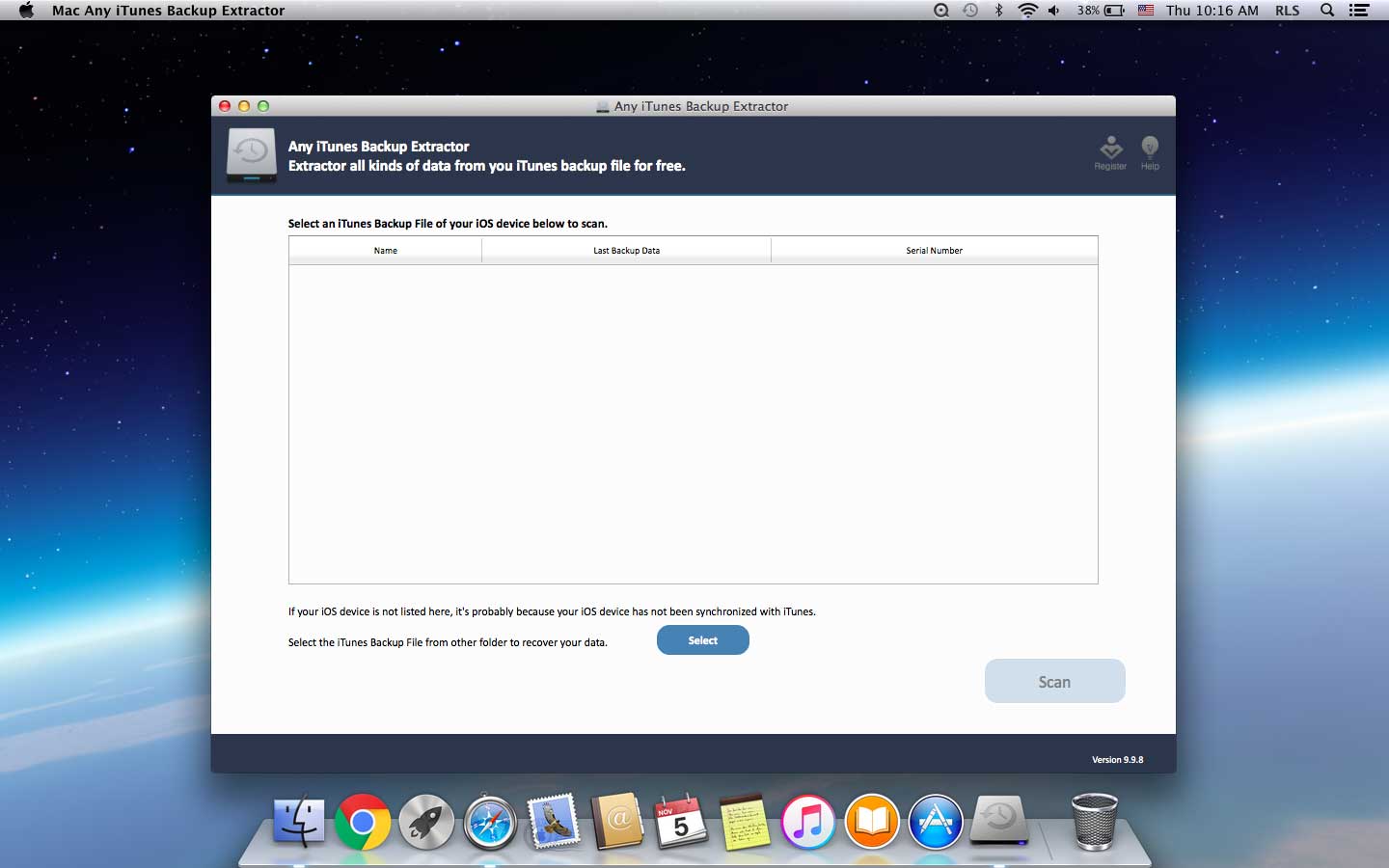
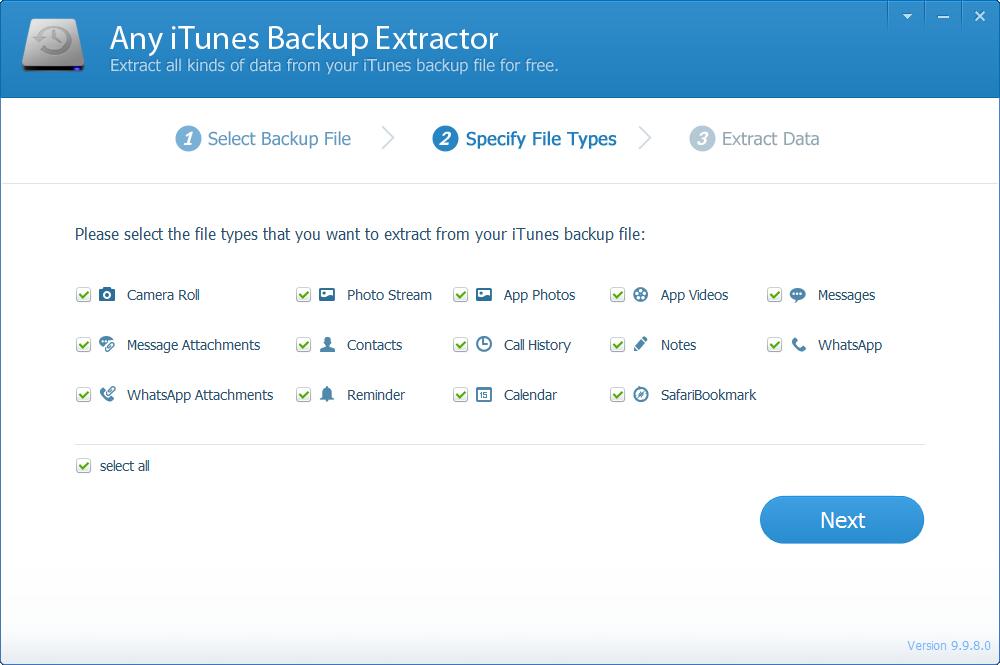
Bước 2: Khôi phục dữ liệu từ iTunes Backup trên Mac
Sau khi quá trình quét hoàn tất, dữ liệu được quét sẽ được hiển thị ở cột bên trái. Bạn có thể xem trước tất cả các tệp như danh bạ, tin nhắn, ảnh và video một cách chi tiết. Sau đó chọn những gì bạn muốn và nhấp vào nút "Khôi phục".